Laatste update: 2 januari 2023
Soms surf je op het net en zie je informatie die interessant lijkt. Dan heb je misschien een reflex, die van kopiëren plakken van wat je zojuist hebt gezien om het bijvoorbeeld te delen.
Het is ook handig wanneer u snel informatie moet verzamelen en dit later wilt regelen. Je kopieert/plakt heel veel en verfijnt je zoekopdrachten later met een helder hoofd.
Behalve dat je op sommige webpagina's misschien een grappig geval bent tegengekomen. Inderdaad, door erop rond te lopen, ben je gewoon onmogelijk om te kopiëren/plakken en voor sommigen was het zelfs ronduit onmogelijk om met de rechtermuisknop te klikken.
Dus nee, het is geen bug die van jou komt, maar eerder een wens van de persoon achter de website, behalve dat het soms snel vervelend voor je kan worden om te gebruiken.
Gelukkig, zoals zo vaak bij computers, moet je bij het opzetten van een muur soms gewoon door het kleine verborgen pad ernaast om erin slagen om het te omzeilen en we zullen je in dit artikel leren hoe je het moet doen.
De redenen waarom het onmogelijk is om te kopiëren/plakken

Dus op het eerste gezicht hebben we de neiging om niet echt de redenen te begrijpen die een website kunnen pushen gebruikers niet toestaan om te kopiëren/plakken, maar heel vaak is het om een heel nuchtere reden.
Het is u waarschijnlijk opgevallen dat we tijdens het rondzwerven op internet, vooral als het gaat om het zoeken naar andere informatie dan wat op een klassieke dagbladwebsite staat, een vrij algemeen verschijnsel tegenkomen.
Dit fenomeen heet gewoon plagiaat. Het doel is eenvoudig: plak rechtstreeks een heel artikel van een andere site of maak een geschatte vertaling van de laatste en plak deze.
Over het algemeen nemen deze mensen niet de moeite om hun artikelen met de hand te kopiëren, maar kopiëren en plakken ze veel rechtstreeks op de site. Nou ja, het is vaak voor hen dat deze maatregelen worden getroffen, maar voor gewone stervelingen blijkt het ook vervelend te zijn.
Probeer gewoon van browser te wisselen
Het eerste dat we u kunnen adviseren wanneer u wordt geconfronteerd met een webpagina die u simpelweg weigert te kopiëren/plakken, is omprobeer dezelfde webpagina in een andere browser te openen.
Hoewel het van buitenaf relatief op dezelfde manier lijkt te werken, werkt elke browser feitelijk op een manier die soms behoorlijk verschillend kan zijn qua architectuur.
Er is dus een manier en vooral op sites met vrij krappe budgetten of met een beperktere kennis in de IT-wereld dan dit verbod op kopiëren en plakken, is dit niet in alle browsers geïmplementeerd.
Probeer dus de meest bekende en als je na iemand nog steeds niet op deze site kunt kopiëren/plakken, zul je door moeten gaan naar de volgende methode om te kunnen slagen.
Ga direct naar de broncode van de pagina

Deze methode is eenvoudig en toch schrikt het veel mensen af. Ze zal het inderdaad vragen ga naar de broncode van de pagina en sommigen zijn bang dat het illegaal is.
Het lijkt zeker op iets dat je in een film met hackers zou kunnen zien, maar het is eigenlijk niets ernstigs. Dit zijn schematisch de coderegels voor uw browser om een mooie lay-out te maken.
We hebben dan recht op veel dingen die ons helemaal niet interesseren, maar aan de andere kant hebben we ook directe toegang tot de tekst van de pagina. In deze broncode van de pagina kunnen we de toegang tot de inhoud echter niet beperken.
Vanaf dat moment kunt u doen wat u wilt en een deel van deze pagina kopiëren. Wees echter voorzichtig, dit heeft natuurlijk een keerzijde. Het is inderdaad onmogelijk om de specifieke lay-out te kopiëren. Je hebt gewoon de tekst met het lettertype van bijvoorbeeld de broncode.
Bovendien zul je op pagina's die erg druk gaan worden, met veel afbeeldingen bijvoorbeeld, ook moeten sorteren tussen de delen die over het artikel zelf gaan en de andere.
Maar dan hoe toegang te krijgen tot deze broncode? kom je in de verleiding om ons te lezen? Nou, het is eenvoudig, je hoeft het alleen maar te doen klik tegelijkertijd op Control en U.
Wees echter voorzichtig: aangezien het mogelijk is om de rechtermuisknop te deactiveren, is dit ook mogelijk met de weergave van de broncode.
Schakel JavaScript uit in uw webbrowser
Eindelijk, als niets werkt, is het laatste wat je moet doen: schakel JavaScript tijdelijk uit om te voorkomen dat het programma dat u blokkeert, wordt gestart.
Hiervoor zijn er verschillende methoden, afhankelijk van uw browser.
In de Google Chrome-browser
- Start Google Chrome en klik op de knop met de drie stippen rechtsboven in het scherm.
- Selecteer Parameters.
- Klik op Vertrouwelijkheid en veiligheid.
- Daar, ga naar site-instellingen en tenslotte Javascript.
- U kunt er dan voor kiezen om niet toestaan dat sites JavaScript gebruiken.

Om rechtstreeks toegang te krijgen tot de Javascript-instellingen, kunt u deze opdracht rechtstreeks in de adresbalk typen: Chrome: // Instellingen/Inhoud/JavaScript
In de Firefox-webbrowser
- Op Firefox is de procedure iets ingewikkelder. Typ het volgende bericht in de adresbalk om aan de slag te gaan “about: config'.
- Bevestig vervolgens dat u zich bewust bent van de risico's en verder wilt gaan.
- Als het klaar is, ziet u een hele lijst verschijnen, typ in de zoekbalk "javascript. Ingeschakeld"om sneller te gaan.
- Dubbelklik op de knop Meer + en u kunt de waarde wijzigen in Waar om het te activeren of Niet waar om het uit te schakelen.

U kunt ook add-ons installeren waarmee u JavaScript kunt uitschakelen:
- NoScript – hiermee kunt u geen JavaScript toestaan voor sites van uw keuze.
- Ghostery – hiermee kunt u scripts blokkeren van websites die u niet vertrouwt.
JavaScript uitschakelen in Microsoft Edge Browser
- Op Edge moet je op de drie kleine stippen klikken en vervolgens naar de instellingen gaan.
- Als u klaar bent, klikt u op Cookies en sitetoestemmingen bevindt zich aan de linkerkant.
- Scroll naar beneden naar de sectie Alle rechten en selecteer vervolgens Javascript.
- Schakel ten slotte JavaScript uit door de knoppen te verwisselen Geautoriseerd « activeren " zeker " Deactiveren .

In de Opera-browser
Op Opera lijkt dit een beetje op de manipulatie op Chrome. Je moet inderdaad eerst naar het geavanceerde instellingenmenu gaan.
Ga dan naar beveiliging en zoek naar Javascript. U heeft dan weer de mogelijkheid om deze via een knop te activeren.


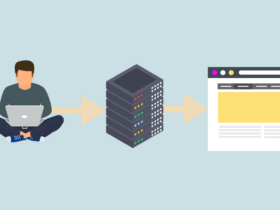



Hulp nodig ? Stel je vraag, FunInformatique zal je antwoorden.